Sokszor hallotta ezt a népszerű főnevet. De megvan a MakeMKV alapvető meghatározása? Mit tudsz erről a szoftverről?
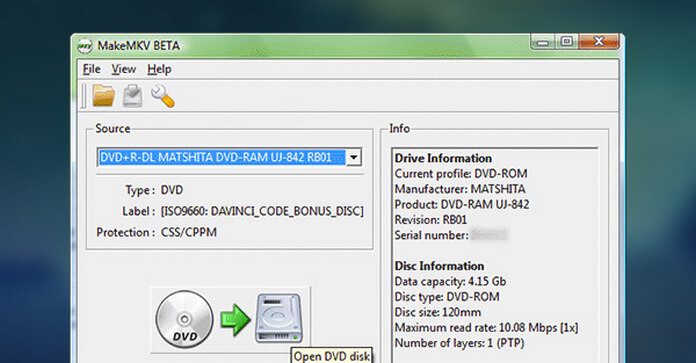
Ez a cikk részletesen bemutatja a MakeMKV és az ahhoz kapcsolódó tudás. A cikk elolvasása után világosabb megértést kap, mint valaha.
Általánosságban elmondható, hogy a MakeMKV egy formátum-átalakító. Ezt egy másik "transzkóder" néven ismerik fel. A MakeMKV azt jelenti, hogy MKV-t készíthet DVD-ből és Blu-ray lemezről Mac vagy Windows rendszeren. Vagyis képes konvertálni a DVD-t és a Blu-ray-t MKV formátumba, hogy az emberek ezt megtehessék DVD vagy Blu-ray filmek lejátszása több eszközön.
Ez a kicsi, de hasznos alkalmazás könnyedén konvertálja a DVD- és Blu-ray-lemezgyűjteményt MKV fájlokká, csak egy lépéssel. Ezenkívül ez a MakeMKV képes konvertálni a video forrásokat a titkosított DVD és Blu-ray lemezről nyitott formátumúvá MKV formátum miközben továbbra is megőrzi a kiváló videominőséget, több audió műsorszámot, feliratozást és így tovább.

1. A MakeMKV képes DVD és Blu-ray lemezeket, mappákat és ISO mappákat olvasni;
2. A MakeMKV képes olvasni az AACS és a BD + legújabb verzióival védett Blu-ray lemezeket;
3. A MakeMKV megőrizheti a fejezetekkel kapcsolatos információkat;
4. A MakeMKV megőrzi az összes video és audio műsorszámot, valamint az összes metainformációt;
5. A MakeMKV az egyetlen kattintással elérhető megoldás a DVD és a Blu-ray filmek MKV formátumba konvertálására.

Első lépésként meg kell vásárolnia ezt az alkalmazást. A hivatalos weboldalról történő vásárlás után megkapja a MakeMKV regisztrációs kódot és a MakeMKV béta kulcsot.
Szüksége lehet egy eszközre, amely segít konvertálni az MKV fájlt más általános video formátumokba.
A MakeMKV regisztráció befejezése után töltse le és telepítse ezt a MakeMKV szoftvert a Windows és a Mac rendszerre. Futtassa, és töltse be a DVD-t és a Blu-ray lemezt / mappát, állítsa be a kimeneti célt, kattintson az "MKV készítése" elemre az átalakítás megkezdéséhez.
Mint fentebb említettük, a MakeMKV az egyetlen kattintással elérhető megoldás, azaz amikor DVD-jét és Blu-ray-jét konvertálod MKV formátumra, csak egy lépésre van szükség. A teljes átalakítás túl egyszerű és kényelmes.
Annak ellenére, hogy ez az alkalmazás a legkényelmesebb transzkóder, mégis megvan a maga korlátozása. Vagyis ez a MakeMKV csak a DVD- és a Blu-ray-videókat képes konvertálni MKV formátumra. A mobil eszközök fejlesztéseként egyre több ember inkább kedvenc filmjeit mobiltelefonon játssza. Az MKV formátumot azonban szinte az összes mobil eszköz nem tudja elfogadni. Tehát ha szüksége van a konvertált MKV formátum lejátszására mobil eszközökön, akkor jobb, ha megtalálja a Ingyenes MKV Converter konvertálni az MKV formátumot népszerű video formátumba, például konvertálni MKV az MP4-hoz, konvertálás MKV az AVI-hez, vagy konvertálhatja az MKV-t más formátumokba a saját igényei szerint.
Az alábbiakban ajánljuk a ingyenes MKV konverter az MKV konvertálásához MP4 / AVI formátumba bármilyen népszerű eszközön történő lejátszáshoz.
1 lépés Telepítse az MKV Converter a számítógépére
Miután lemerítette a konvertert a számítógépen, nyissa meg és indítsa el későbbi felhasználás céljából.
2 lépés MKV fájlok hozzáadása a programhoz
Kattintson a "Fájl hozzáadása" gombra a fájl hozzáadásához. Több fájlt összehúzhat. A program képes egyszerre több fájl kezelésére.
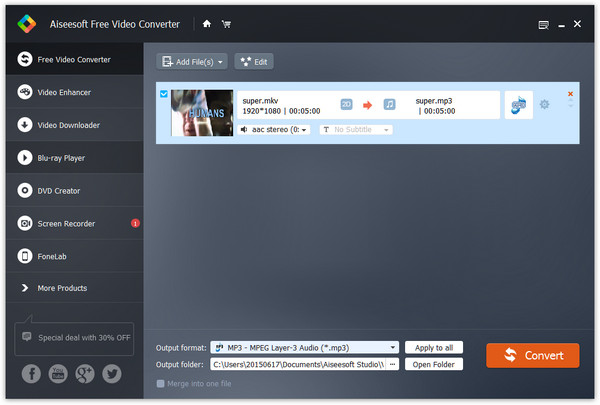
3 lépés Válassza ki a kimeneti formátumot
A "Profil" legördülő listából állítsa a kimeneti preferenciát MP4-re vagy más formátumra. Több száz támogatott eszköztípust talál, azaz konvertálhatja az MKV-t bármilyen népszerű eszközzé.

4 lépés Konvertálja az MKV-t MP4-re vagy más formátumra
Kattintson a "Konvertálás" elemre az MKV konvertálásához MP4-re vagy más formátumra. Ezzel a konverterrel bármilyen népszerű formátumot konvertálhat igényei szerint közel 300 formátumba.
Megjegyzés: Kérjük, válassza ki a megfelelőt, hogy megőrizze az audio műsorszámokat és a több feliratot.
A Blu-ray formátum konvertálása MKV formátumba nem az egyetlen mód a Blu-ray film lejátszására. Megtalálhatja a MakeMKV alternatívák.
Emellett a Blu-ray lemezt is lejátszhatja Blu-ray lejátszó olcsóbb áron. Emellett elveszíti a veszteségmentes hanghatást, valamint a HD képminőséget.
Az alábbiakban javasolunk hasznosat MKV lejátszó Blu-ray dics / DVD lejátszásához.
1 lépés Telepítse az MKV Player a számítógépére
Töltse le és telepítse az MKV Player alkalmazást a számítógépére, nyissa meg és indítsa el használatra készen.

2 lépés Adja hozzá a Blu-ray lemezt / DVD-lemezt a lejátszóhoz
töltse be a Blu-ray dics / DVD-t az MKV lejátszóra. A lejátszás automatikusan elindul. A lejátszást szüneteltetheti / elindíthatja / visszatekerheti saját kívánsága szerint.

Ez a cikk bemutatja a MakeMKV-vel kapcsolatos információkat, és kétféle módszert javasol a Blu-ray lemez / DVD lejátszásához. Remélem, hogy hasznos az Ön számára.